Vous êtes à la recherche d’une solution pour protéger un dossier par mot de passe ? Un dossier qui contient des données sensibles dans le bureau de votre Windows 10 ? Lisez cet article, car on va vous expliquer comment le faire grâce à une liste de logiciels qu’on partagera avec vous.
Nous avons déjà expliqué comment protéger vos fichiers et dossiers sous Android par un mot passe en utilisant des applications téléchargeables depuis Google Play Store comme Folder Lock et GalleryVault et aujourd’hui c’est presque la même chose sauf qu’ici on va utiliser des logiciels et des solutions pour Windows 10.
Bien qu’il existe de nombreuses méthodes pour protéger un dossier sous Windows 10, j’ai essayé de regrouper les meilleures méthodes et les plus faciles pour moi 😉 et peut être pour vous aussi.
Les solutions pour protéger un dossier par mot de passe sur Windows
Avant d’utiliser n’importe quel logiciel tiers, il est important de mentionner la méthode la plus simple et la plus accessible à tous les utilisateurs d’un système d’exploitation Windows sauf je pense ceux qui ont Windows édition familiale, il s’agit du cryptage et le chiffrement intégré dans le système.
#1- Le Cryptage intégré
Il s’agit d’une méthode de cryptage et de chiffrement intégrée et native au système d’exploitation Windows, sauf que cette option de chiffrement des fichiers comme j’ai cité plus haut n’est pas disponible dans l’édition familiale de Windows 10. Par conséquent, si vous êtes sous cette version de Windows le seul moyen fiable de protéger vos dossiers consiste à utiliser des logiciels tiers et donc sautez cette méthode.
Pour chiffrer et crypter des dossiers dans Windows 10 suivez les étapes ci-dessous :
1. Cliquez avec le bouton droit sur le fichier / dossier en question puis sur Propriétés dans le menu contextuel.
2. Dans la fenêtre Propriétés et dans onglet Général cliquez sur le bouton Avancé.
3. Cochez ensuite l’option Crypter le contenu pour sécuriser les données.
4. Cliquez sur Appliquer et sur OK.
En procédant ainsi, vous chiffrerez tous vos fichiers importants présents dans ce dossier.
#2- En utilisant le logiciel 7-ZIP
Il s’agit d’une alternative pour sécuriser vos données présentes dans un dossier avec un mot de passe, vous pouvez télécharger et installer ce logiciel gratuitement sur internet.
7-Zip est à la base un logiciel gratuit d’archivage de fichiers avec un taux de compression très élevé grâce à son algorithme pour compresser les gros fichiers, il est open source et vous pouvez l’utiliser sur n’importe quel ordinateur.
Pour protéger un fichier ou un dossier à l’aide du logiciel 7-Zip suivez simplement les étapes suivantes :
1. Télécharger et installez le logiciel 7-Zip sur votre Windows 10.
2. Maintenant, faites un clic droit sur le dossier que vous souhaitez protéger et sélectionnez Ajouter à l’archive, puis une fenêtre s’ouvre.
3. Sous la rubrique Cryptage, saisissez votre mot de passe et choisissez une méthode de cryptage : ZipCrypto ou AES-256
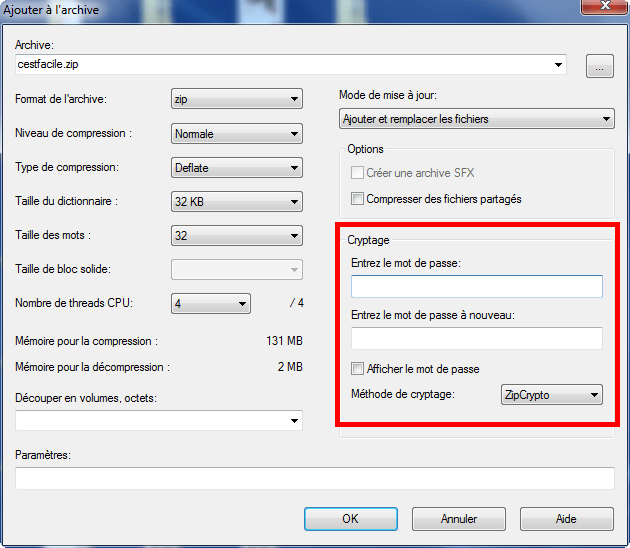
Voilà en 3 étapes seulement ! Avec cette méthode, il faut obligatoirement utiliser un logiciel comme 7-Zip ou WinZip pour ouvrir l’archive ZIP protégée par mot de passe.
#3. En utilisant un logiciel dédié aux cryptages des données (commerciale / gratuit)
Cette méthode consiste sur le fait d’utiliser un logiciel dédié aux cryptages capable d’appliquer différents algorithmes afin de protéger vos fichiers et vos dossiers. Et il existe plusieurs logiciels payants et gratuits en ligne qui proposent des solutions complètes pour ça, je cite par exemple :

+ Veracrypt, le logiciel gratuit pour les professionnels qui vous propose même de crypter tout le disque dur de votre PC. (Le lien pour télécharger ce logiciel : )
+ Protected Folder, un autre logiciel qui vous permet de protéger plusieurs fichiers et dossiers sur votre ordinateur Windows 10 et utilise un mot de passe principal pour chacun d’entre eux.
+ Folder Lock Lite, vous permet de protéger des fichiers, des dossiers et également de protéger des lecteurs entiers.
+ Folder Guard, un logiciel libre à utiliser pendant sa période d’essai de 30 jours, après quoi vous devrez payer 39,95 $. L’application payante peut être installée sur deux ordinateurs, ce qui la rend rentable.
+ Folder Protector, il est gratuit, mais vous devrez payer des frais ponctuels de 24,95 $, au cas où vous souhaiteriez utiliser sa capacité de cryptage 256 bits.

























